硬盘版游戏怎样安装教程 安装痛点与解决方案
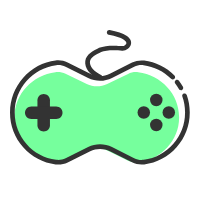 原标题:硬盘版游戏怎样安装教程 安装痛点与解决方案
原标题:硬盘版游戏怎样安装教程 安装痛点与解决方案
导读:
硬盘版游戏安装教程安装教程硬盘版游戏的安装过程通常包括以下几个步骤:1. 下载游戏文件:从官方网站或其他可信来源下载游戏文件。通常游戏文件为WINRAR或ZIP压缩文件。2....
硬盘版游戏安装教程
安装教程
硬盘版游戏的安装过程通常包括以下几个步骤:
1. 下载游戏文件:从官方网站或其他可信来源下载游戏文件。通常游戏文件为WINRAR或ZIP压缩文件。
2. 解压文件:将下载的压缩文件解压到指定目录。如果压缩包内还有多个压缩包,需要将它们全部解压。
3. 运行安装程序:解压完成后,找到游戏的安装文件,通常为游戏图标或名为setup.exe的文件,双击运行安装程序。
4. 选择安装目录:在安装过程中,选择游戏的安装目录。通常默认为C盘,但可以根据需要更改到其他磁盘分区。
5. 完成安装:选择完成后点击安装,等待安装过程完成。安装完成后,通常可以在桌面上找到游戏的快捷方式,或者在安装目录中找到游戏的可执行文件。
安装痛点
在安装硬盘版游戏时,玩家可能会遇到以下痛点:
1. 硬盘空间不足:大型游戏的安装文件和后续更新可能会占用大量硬盘空间,导致硬盘容量不足。
2. 安装路径问题:有些游戏默认安装在C盘,可能会导致系统盘空间紧张,影响系统性能。
3. 文件损坏或丢失:下载过程中可能会出现文件损坏或丢失的情况,导致游戏无法正常安装或运行。
4. 兼容性问题:某些游戏可能不兼容特定的操作系统或硬件配置,导致无法安装或运行。
解决方案
为了解决上述痛点,可以采取以下方案:
1. 清理硬盘空间:定期清理不必要的文件和程序,删除不常用的游戏或软件,以释放硬盘空间。
2. 更改安装路径:在安装游戏时,选择将游戏安装到空间较大的磁盘分区,如D盘或E盘,以避免系统盘空间不足。
3. 验证文件完整性:在下载和安装游戏后,可以使用游戏平台提供的文件验证功能,如Steam的“验证游戏文件完整性”功能,确保文件没有损坏或丢失。
4. 升级硬件或系统:如果游戏不兼容当前的硬件配置或操作系统,可以考虑升级硬件或操作系统,以提高兼容性。
版本更新及热点
1. 版本更新:游戏开发商会定期发布游戏的更新版本,包括修复漏洞、优化性能、添加新内容等。玩家可以通过游戏平台(如Steam)自动更新游戏,或者从官方网站下载更新补丁。
2. 热点问题:当前硬盘版游戏的热点问题包括SSD硬盘的使用寿命和写入次数限制,以及如何减少对SSD硬盘的损害。玩家可以通过限制SSD读取和写入高压力下的频繁且大容量的数据数量,避免在SSD上频繁执行大量数据复制或下载,以及定期执行重要数据备份来保护SSD硬盘。
数据验证
在安装硬盘版游戏时,数据验证是确保游戏文件完整性的重要步骤。例如,Windows提供了WinVerifyTrust函数来检查签名代码的有效性,以确保程序可执行文件是否使用有效证书签名。Steam平台提供了“验证游戏文件完整性”的功能,玩家可以通过该功能检查游戏文件是否完整,以确保游戏能够正常运行。




